Banyak sekali aplikasi bawaan Windows yang tidak berguna dan dapat memperlambat kinerja komputer / laptop. Untuk itu di kesempatan kali ini saya akan berbagi cara hapus aplikasi bawaan Windows 11 dengan mudah.
Windows 11 terkenal dengan desain yang lebih elegan dan minimalis, akan tetapi ketika sistem operasi update maka akan menjadi terasa berat karena banyak fitur dan aplikasi tambahan tertentu yang ditambahkan.
Nah agar komputer / laptop Windows 11 anda tetap lancar, kita bisa hapus software aplikasi bawaan Windows 11 yang sekiranya tidak dibutuhkan.
Istilah menghapus aplikasi bawaan bisa disebut Debloat, dan berikut beberapa cara debloat aplikasi bawaan Windows 11 dengan mudah.
Hapus Aplikasi Bawaan Windows 11 Untuk Meningkatkan Performa
Yah betul kita bisa mempercepat performa atau kecepatan di Windows 11 dengan cara hapus aplikasi yang tidak berguna.
Kita bisa menggunakan alat atau software bernama ThisIsWin11 secara gratis yang tersedia di Github.
Lebih jelasnya berikut cara menghapus aplikasi bawaan Windows 11 dengan langkah mudah.
- Download ThisIsWin11 di situs Github
- Pilih format download Rar saja
- Extract file yang sudah didownload
- Buka software ThisIsWin11
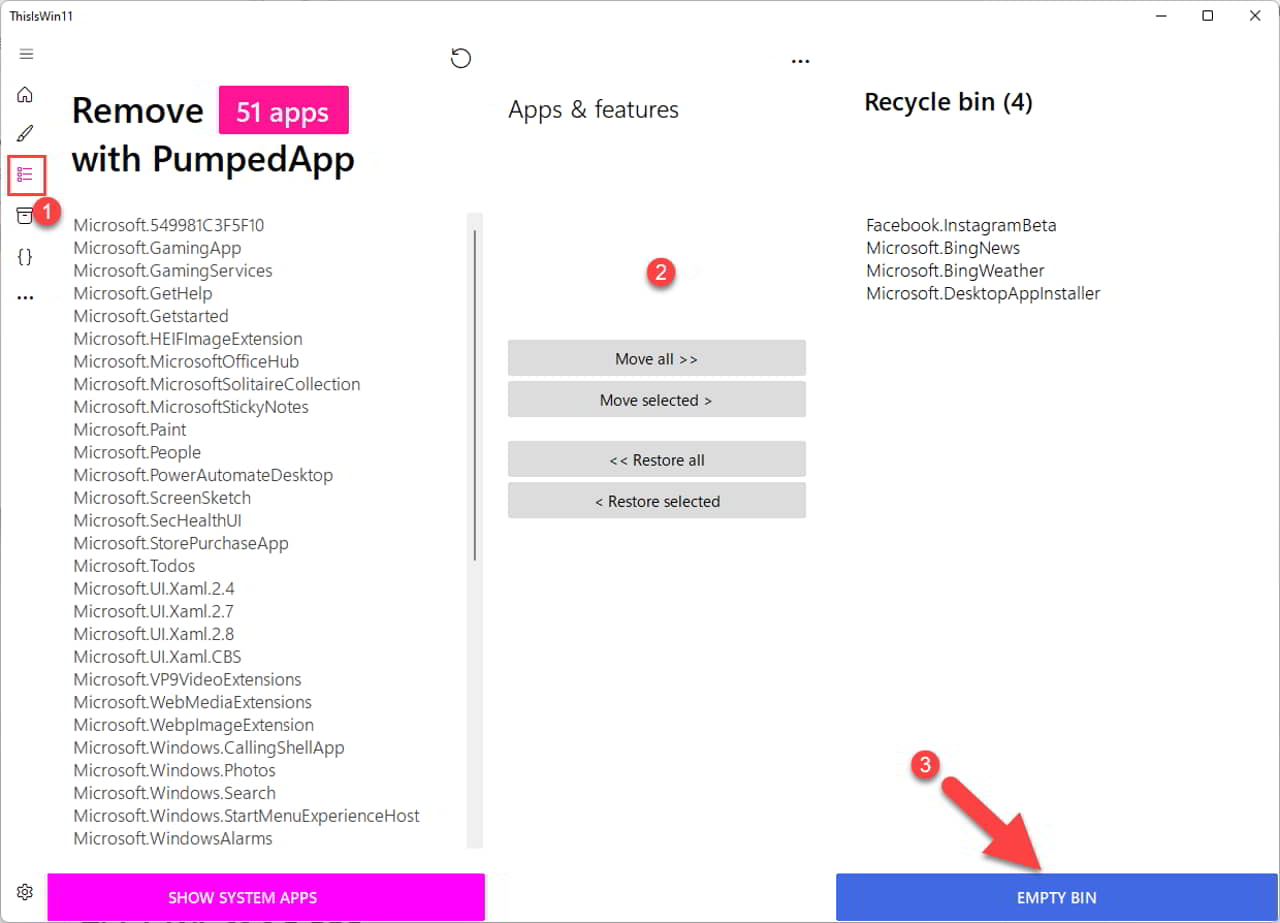
- Selanjutnya pilih ikon menu aplikasi
- Lalu pilih aplikasi bawaan Windows 11 yang akan dihapus
- Pindahkan ke menu Recycle Bin
- Terakhir tekan tombol Empty Bin
Cara Debloat atau Menghapus Aplikasi Bawaan Windows 11 Melalui PowerShell
Berikutnya kita bisa menggunakan Windows Debloater yang merupakan script populer untuk debloating Windows.
Debloating sendiri merupakan istilah membersihkan atau menghapus aplikasi serta sistem yang tidak berguna di Windows.
Cara kedua ini kita bisa menggunakan sebuah script yang dijalankan di powershell windows.
Lebih jelasnya berikut cara menghapus software dan sistem bawaan Windows 11 yang tidak berguna menggunakan Windows Debloater.
- Pertama buka menu Pencarian Windows dan ketikan PowerShell
- Jalankan secara Run As Administrator
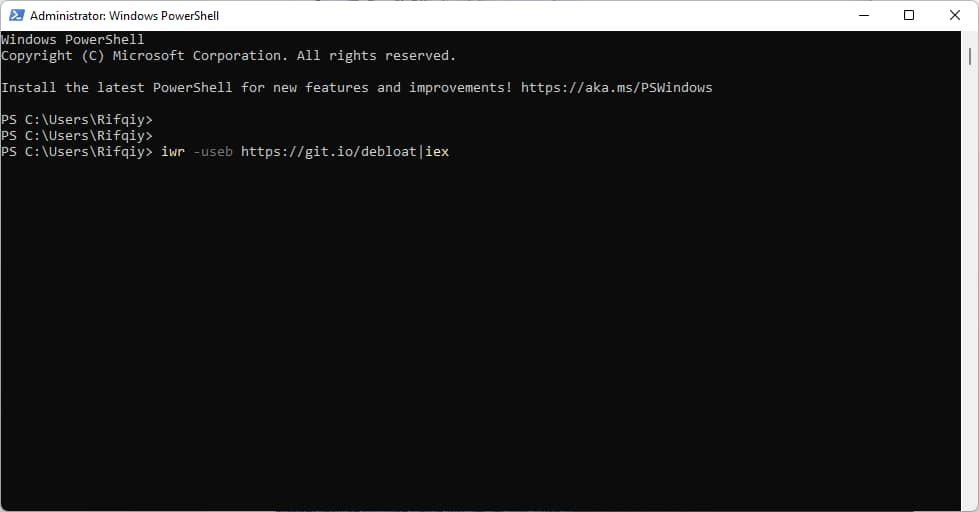
- Ketikan script di bawah ini pada powershell
iwr -useb https://git.io/debloat|iex - Setelah itu akan muncul jendela baru, Disable / Hapus aplikasi seperti Cortana, Edge, OneDrive, dan Task yang tidak diperlukan menurut anda
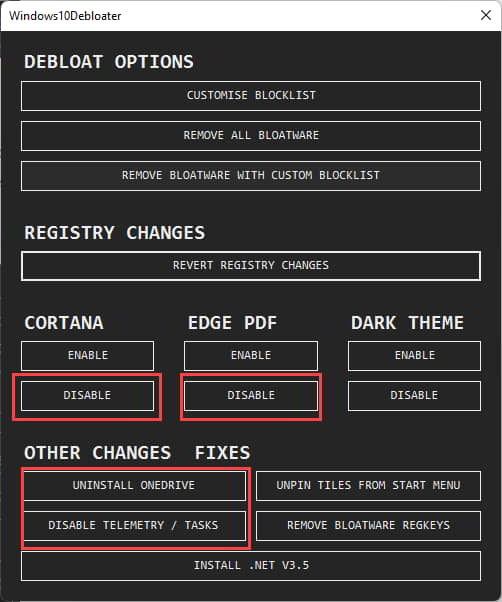
- Selanjutnya pilih menu Customize Blocklist
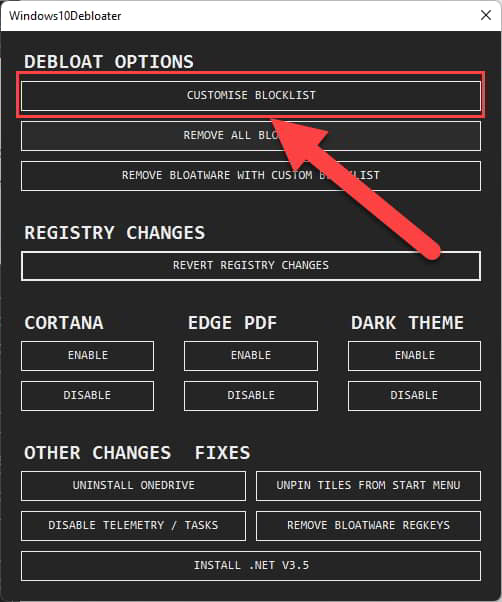
- Hilangkan centang pada aplikasi dan services sistem yang tidak dibutuhkan.
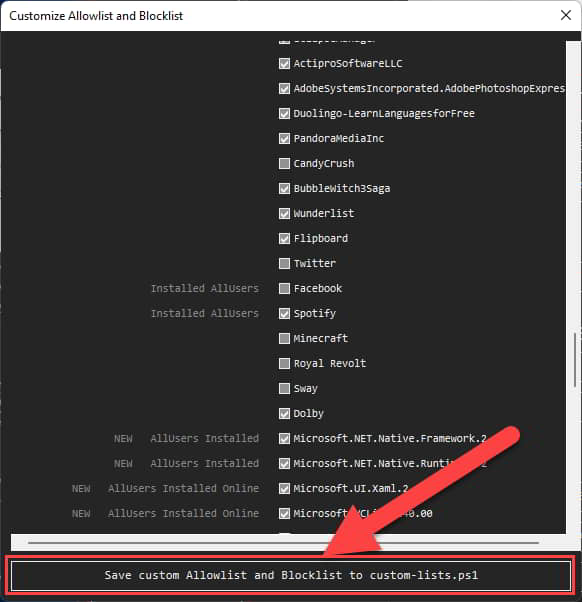
- Terakhir tekan tombol Remove Bloatware With Custom Blocklist
- Selesai.
Dan itulah beberapa cara menghapus aplikasi atau software bawaan Windows 11 agar komputer berjalan lebih cepat.
Hati hati dalam menghapus sistem Windows dengan kedua cara di atas terutama menggunakan Debloater, sebaiknya cari tahu terlebih dahulu info aplikasi yang tidak mempengaruhi sistem Windows 11 agar meminimalisir error.
Selain menghapus aplikasi bawaan, anda juga bisa melakukan hal lain untuk meningkatkan kinerja windows 11 dengan membaca artikel lain kami tentang Cara Mempercepat Windows 11.
Semoga berhasil dan bermanfaat bagi anda. Bila ada pertanyaan silahkan berkomentar di bawah ini ya.
Saya suka menulis tentang teknologi, terutama Internet, PC dan juga Smartphone. Dengan latar belakang teknik komputer, saya menyederhanakan konsep teknis dalam artikel dan panduan / tutorial.






